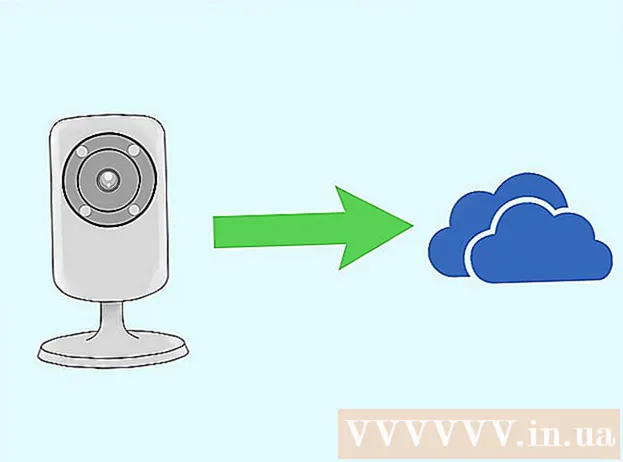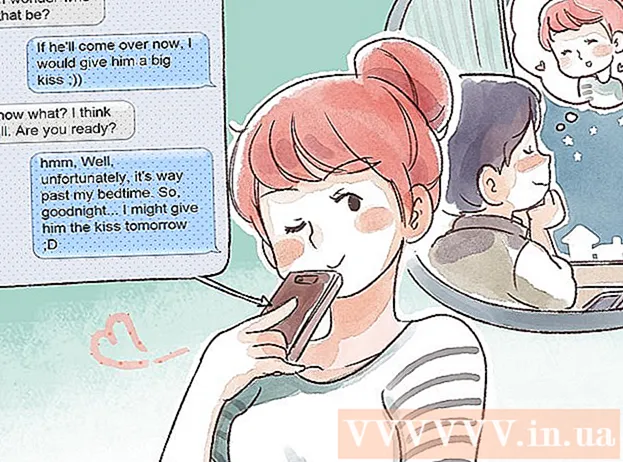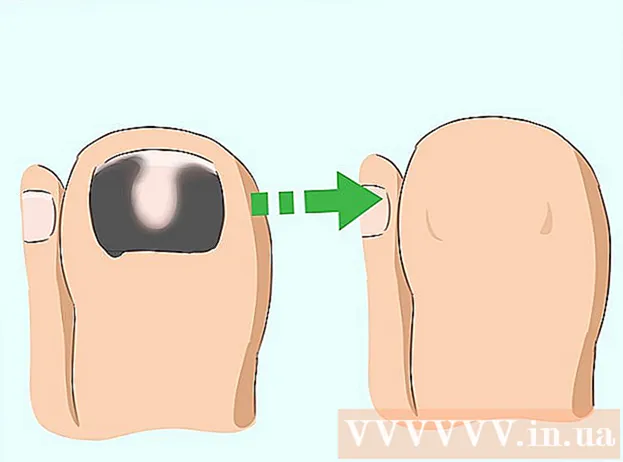Автор:
Joan Hall
Жасалған Күн:
27 Ақпан 2021
Жаңарту Күні:
1 Шілде 2024

Мазмұны
- Қадамдар
- 4 -ші әдіс 1: Басты түймесі жоқ iOS 12
- 4 -ші әдіс 2: iOS 12
- 3 -ші әдіс 4: iOS 7 және 8
- 4 -ші әдіс 4: iOS 6 және одан жоғары
- Кеңестер
Соңғы қосымшалар тізімінде көптеген қосымшалар бар, сіз іздегенді таба алмайсыз ба? Қолданбаларды осы тізімнен алып тастау үшін сізге тек бірнеше опцияны / батырманы басу қажет - бұл тізімді тазартады және сізге қажет қосымшаларды табуды жеңілдетеді.
Қадамдар
4 -ші әдіс 1: Басты түймесі жоқ iOS 12
 1 Экранның төменгі жағынан жоғары қарай сырғытыңыз. Саусағыңызды доктың астына қойып, жоғары қарай сырғытыңыз. Тым жылдам жүрмеңіз. Іске қосылған қосымшалардың нобайлары сол жақта көрсетіледі.
1 Экранның төменгі жағынан жоғары қарай сырғытыңыз. Саусағыңызды доктың астына қойып, жоғары қарай сырғытыңыз. Тым жылдам жүрмеңіз. Іске қосылған қосымшалардың нобайлары сол жақта көрсетіледі.  2 Солға және оңға сырғытыңыз. Мұны барлық іске қосылған қосымшаларды қарау үшін жасаңыз. IPhone -да әр бетте бір жұмыс істейтін қосымша, ал iPad -те алты жұмыс істейтін қосымша көрсетіледі.
2 Солға және оңға сырғытыңыз. Мұны барлық іске қосылған қосымшаларды қарау үшін жасаңыз. IPhone -да әр бетте бір жұмыс істейтін қосымша, ал iPad -те алты жұмыс істейтін қосымша көрсетіледі.  3 Қолданбаны жабу үшін жоғары қарай сырғытыңыз. Жабылатын қолданбаны тапқанда, оны жабу үшін оның нобайын жоғары қарай сырғытыңыз. Бағдарлама экранда жоғалады және жабылады.
3 Қолданбаны жабу үшін жоғары қарай сырғытыңыз. Жабылатын қолданбаны тапқанда, оны жабу үшін оның нобайын жоғары қарай сырғытыңыз. Бағдарлама экранда жоғалады және жабылады. - Бірнеше қолданбаны бірден жабу үшін оларды екі немесе үш саусақпен түртіп, жоғары қарай сырғытыңыз.
4 -ші әдіс 2: iOS 12
 1 Басты түймесін екі рет басыңыз.
1 Басты түймесін екі рет басыңыз. 2 Солға және оңға сырғытыңыз. Мұны барлық іске қосылған қосымшаларды қарау үшін жасаңыз.IPhone -да әр бетте бір жұмыс істейтін қосымша, ал iPad -те алты жұмыс істейтін қосымша көрсетіледі.
2 Солға және оңға сырғытыңыз. Мұны барлық іске қосылған қосымшаларды қарау үшін жасаңыз.IPhone -да әр бетте бір жұмыс істейтін қосымша, ал iPad -те алты жұмыс істейтін қосымша көрсетіледі.  3 Қолданбаны жабу үшін жоғары қарай сырғытыңыз. Жабылатын қолданбаны тапқанда, оны жабу үшін оның нобайын жоғары қарай сырғытыңыз. Бағдарлама экранда жоғалады және жабылады.
3 Қолданбаны жабу үшін жоғары қарай сырғытыңыз. Жабылатын қолданбаны тапқанда, оны жабу үшін оның нобайын жоғары қарай сырғытыңыз. Бағдарлама экранда жоғалады және жабылады. - Бірнеше қолданбаны бірден жабу үшін оларды екі немесе үш саусақпен түртіп, жоғары қарай сырғытыңыз.
3 -ші әдіс 4: iOS 7 және 8
 1 Басты түймесін екі рет түртіңіз. Экранда барлық іске қосылған қосымшалардың нобайлары көрсетіледі.
1 Басты түймесін екі рет түртіңіз. Экранда барлық іске қосылған қосымшалардың нобайлары көрсетіледі. - Егер Assistive Touch қосулы болса, шеңбер белгішесін түртіңіз, содан кейін Home түймесін екі рет түртіңіз.
 2 Жабылатын қолданбаны табыңыз. Барлық іске қосылған қолданбаларды көру үшін солға немесе оңға сырғытыңыз.
2 Жабылатын қолданбаны табыңыз. Барлық іске қосылған қолданбаларды көру үшін солға немесе оңға сырғытыңыз.  3 Қолданбаны жоғары қарай сырғытыңыз. Ол жабық болады. Мұны жабылатын басқа қосымшалар үшін қайталаңыз.
3 Қолданбаны жоғары қарай сырғытыңыз. Ол жабық болады. Мұны жабылатын басқа қосымшалар үшін қайталаңыз. - Сіз үш бағдарламаны басып тұра аласыз, содан кейін оларды жабу үшін бір уақытта жоғары қарай сырғытыңыз.
 4 Негізгі экранға өтіңіз. Мұны істеу үшін үй түймесін бір рет басыңыз.
4 Негізгі экранға өтіңіз. Мұны істеу үшін үй түймесін бір рет басыңыз.
4 -ші әдіс 4: iOS 6 және одан жоғары
 1 Басты түймесін екі рет басыңыз. Барлық жұмыс істейтін қосымшалардың белгішелері экранның төменгі жағында көрсетіледі.
1 Басты түймесін екі рет басыңыз. Барлық жұмыс істейтін қосымшалардың белгішелері экранның төменгі жағында көрсетіледі. - Егер Assistive Touch қосулы болса, шеңбер белгішесін түртіңіз, содан кейін Home түймесін екі рет түртіңіз.
 2 Жабылатын қолданбаны табыңыз. Барлық іске қосылған қолданбаларды көру үшін экранның төменгі жағымен солға немесе оңға сырғытыңыз (көп болуы мүмкін).
2 Жабылатын қолданбаны табыңыз. Барлық іске қосылған қолданбаларды көру үшін экранның төменгі жағымен солға немесе оңға сырғытыңыз (көп болуы мүмкін).  3 Жабылатын қолданбаны түртіп, ұстап тұрыңыз. Біраз уақыттан кейін жұмыс істейтін қосымшалардың белгішелері шайқала бастайды (мысалы, негізгі экрандағы белгішелерді қайта реттеу).
3 Жабылатын қолданбаны түртіп, ұстап тұрыңыз. Біраз уақыттан кейін жұмыс істейтін қосымшалардың белгішелері шайқала бастайды (мысалы, негізгі экрандағы белгішелерді қайта реттеу).  4 Бағдарламаны жабу үшін белгішеде «-» белгісін түртіңіз. Ол қосымшалар тізімінен жойылады. Мұны жабылатын басқа қолданбалар үшін қайталаңыз немесе Басты түймесін басу арқылы негізгі экранға оралыңыз.
4 Бағдарламаны жабу үшін белгішеде «-» белгісін түртіңіз. Ол қосымшалар тізімінен жойылады. Мұны жабылатын басқа қолданбалар үшін қайталаңыз немесе Басты түймесін басу арқылы негізгі экранға оралыңыз.
Кеңестер
- IOS қосымшалары фонда бірнеше секунд қана жұмыс істейді (содан кейін құрылғы күту режиміне өтеді). Бұл қолданбалардың батареяны тауспайтынын немесе телефонды баяулатпайтынын білдіреді. Егер сіз осы мақалада сипатталғандай қосымшаларды жапсаңыз, смартфонның өнімділігі жоғарыламайды және батареяның заряды төмендемейді.